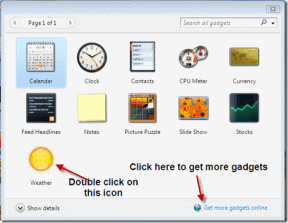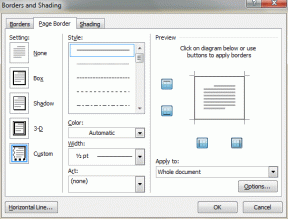[LØST] Driver beskadiget Expool-fejl på Windows 10
Miscellanea / / November 28, 2021
DRIVER_CORRUPTED_EXPOOL er en Blue Screen of Death (BSOD) fejl, som generelt opstår fra driverproblemer. Nu kan Windows-driveren være beskadiget eller forældet, hvilket får denne driver til at give Driver korrupt Expool-fejl. Denne fejl indikerer, at driveren forsøger at få adgang til den hukommelse, der ikke længere eksisterer.
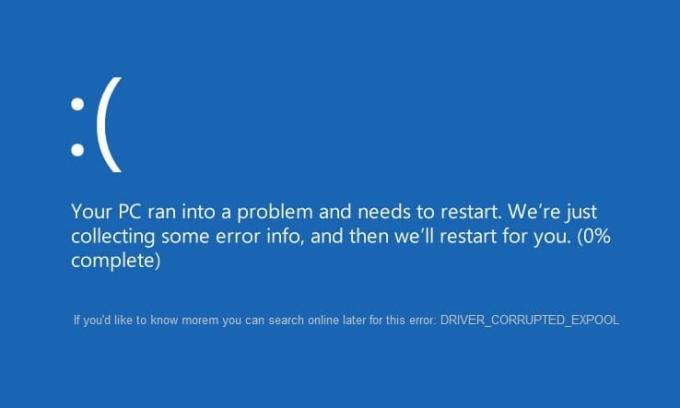
Pc'en går ned med fejlmeddelelsen DRIVER_CORRUPTED_EXPOOL på en blå skærm med en stopkode 0x000000C5. Fejlen kan opstå, når computeren sættes i dvaletilstand eller dvaletilstand, men den er ikke begrænset til dette, da du nogle gange kan opleve denne fejl brat, når du bruger din pc. I sidste ende er du nødt til at rette denne fejl, da det kan hæmme din pc's ydeevne, så lad os uden at spilde nogen tid se, hvordan du Reparer Driver Corrupted Expool-fejl på Windows 10 ved hjælp af nedenstående guide.
Indhold
- [LØST] Driver beskadiget Expool-fejl på Windows 10
- Metode 1: Brug Systemgendannelse
- Metode 2: Opdater din Windows 10
- Metode 3: Afinstaller problematiske drivere
- Metode 4: Opdater BIOS (Basic Input/Output System)
- Metode 5: Reparation Installer Windows 10
[LØST] Driver beskadiget Expool-fejl på Windows 10
Metode 1: Brug Systemgendannelse
Du kan bruge Systemgendannelsespunkt til gendanne din computers tilstand til en fungerende tilstand, som i nogle tilfælde kan reparere driverbeskadiget Expool-fejl på Windows 10.
Metode 2: Opdater din Windows 10
1. Trykke Windows-tast + I for at åbne Indstillinger, klik derefter på Opdatering og sikkerhed.

2. Fra venstre side klikker menuen på Windows opdatering.
3. Klik nu på "Søg efter opdateringer”-knappen for at se efter tilgængelige opdateringer.

4. Hvis der afventer nogen opdateringer, så klik på Download og installer opdateringer.

5. Når opdateringerne er downloadet, skal du installere dem, og din Windows vil blive opdateret.
Denne metode kan muligvis Reparer Driver Corrupted Expool-fejl på Windows 10 fordi når Windows opdateres, opdateres alle driverne, hvilket ser ud til at løse problemet i dette særlige tilfælde.
Metode 3: Afinstaller problematiske drivere
1. Tryk på Windows-tasten + R og skriv derefter devmgmt.msc og tryk enter for at åbne Enhedshåndtering.

2. Dernæst skal du sørge for, at der ikke er nogen problematiske enheder markeret med en gult udråbstegn.
3. Hvis den findes, skal du højreklikke på den og vælge afinstallere.

4. Vent på, at Windows afinstallerer det, og genstart derefter din pc for automatisk at geninstallere driverne.
Metode 4: Opdater BIOS (Basic Input/Output System)
Sommetider opdatering af dit system-BIOS kan rette denne fejl. For at opdatere din BIOS skal du gå til din bundkortproducents websted og downloade den seneste version af BIOS og installere den.

Hvis du har prøvet alt, men stadig sidder fast ved USB-enheden, der ikke er genkendt problem, så se denne vejledning: Sådan rettes USB-enhed, der ikke genkendes af Windows.
Metode 5: Reparation Installer Windows 10
Denne metode er den sidste udvej, for hvis intet virker, så vil denne metode helt sikkert reparere alle problemer med din pc. Reparation Installer ved hjælp af en opgradering på stedet for at reparere problemer med systemet uden at slette brugerdata, der findes på systemet. Så følg denne artikel for at se Sådan repareres Installer Windows 10 nemt.
Det er det du har med succes Ret driver beskadiget Expool-fejl på Windows 10 men hvis du stadig har spørgsmål vedrørende dette indlæg, er du velkommen til at stille dem i kommentarfeltet.
![[LØST] Driver beskadiget Expool-fejl på Windows 10](/uploads/acceptor/source/69/a2e9bb1969514e868d156e4f6e558a8d__1_.png)